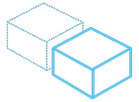VDS на технологии Hyper-V с Windows - коротко о главномВиртуальная машина Hyper-V - полный аналог физического компьютера. Он полностью в вашем распоряжении. Смотрите также:
Как тарифицируется VDS с WindowsЦена услуги складывается из двух компонентов - мощность аппаратуры (тарифный план, например, VDS-512) и лицензии на операционную систему от Microsoft. Лицензии должны приобретаться из расчета одна лицензия в месяц на одного пользователя
системы Microsoft Windows, который использовался хотя бы 1 день, включенный в календарный
месяц.
Плата за лицензии Microsoft снимается с вашего лицевого счета автоматически, в соответствии с количеством созданных учетных записей в вашей виртуальной машине. При этом вам на электронную почту отправляется уведомление о приобретенной лицензии, и вы должны в срок до 15 дней погасить получившуюся задолженность, если она образовалась. Как управлять виртуальной машинойПодключиться к удаленному рабочему столу Windows можно с помощью программы mstsc.exe, которая входит в комплект Windows XP и Windows Vista. Название программы через меню - "Удаленный рабочий стол" или "Remote desktop connection". Сервер допускает использование двух одновременных соединений удаленного управления. В случае проблем со связью ваши соединения могут залипнуть на сервере, и во следующем входе вам уже откажут. Для решения этой проблемы можно воспользоваться запасным административным соединением, для этого запустите у себя программу с параметром: mstsc.exe /console для старых версий Windows или mstsc.exe /admin для новых версий. Убрать из системы предыдущие зависшие соединения можно с помощью менеджера задач (Task Manager). Очень важноОчень важно своевременно устанавливать обновления безопасности системы с помощью службы обновления Windows. В том случае, если вы отключите Firewall, ваша система без установленных обновлений будет уязвима, и, как показывает практика, для системы без актуальных патчей вероятность взлома в течение недели составляет около 100%.
Начиная работу с системой первый раз обязательно проведите обновление с установкой всех предложенных пакетов. Примеры ваших действийВы можете делать следующее:
Чего не нужно делать с виртуальной машиной
Всё остальное в ваших руках. Полезные советы для начала работы
Смотрите также статьи: Что важно знать о правилах оказания услуг
Как получить поддержку по работе WindowsМы всегда готовы ответить на вопросы по следующим темам:
Услуги VDS предполагают то, что вы администрируете вашу виртуальную машину полностью самостоятельно. По отдельной договоренности или за дополнительную плату мы можем оказать вам поддержку по администрированию и настройке вашей системы. Для уточнения условий опишите пожалуйста на адрес службы поддержки ваши требования и планы. |
|